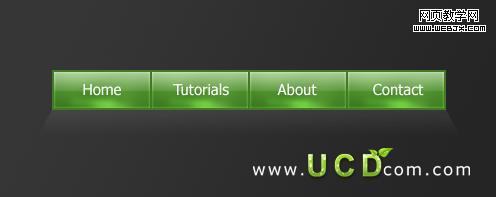
第1步:新建文件,大小500x 200px ,选择渐变工具(g),(径向渐变)从#363636到#252525。 最左边拖动到右下角。

第2步:新建层, 选择选区工具(m),固定大小为100 x 40px
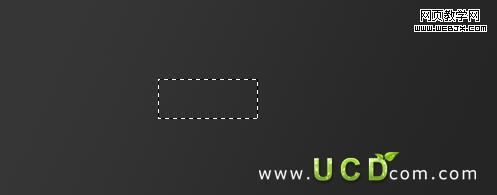
第3步:填充线性渐变从 #68ad40和#4c8c2c .

第4步:选着图层样式 > 内发光 > 渐变叠加 > 描边#427a25

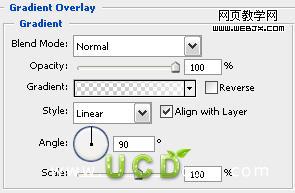

现在您的按钮应该是这样的.

|||
第5步:新建层,同时选种新层和按钮层合并(ctrl+e),现在做一些发光效果,加深工具(o),笔头大小为45px,不透明度为10%,围绕按钮四周加深。

第6步:现在,选择减淡工具(o),使用了一个14像素的软刷,不透明度为10%。 (小鱼提醒:选择高光)

第7步:复制按钮如图:
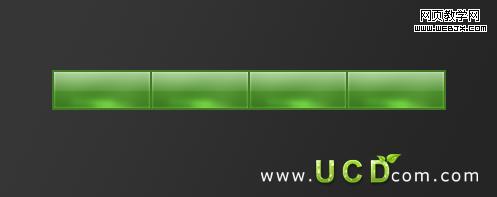
第8步:新建层,灰色到透明,选择编辑 >变换 >透视
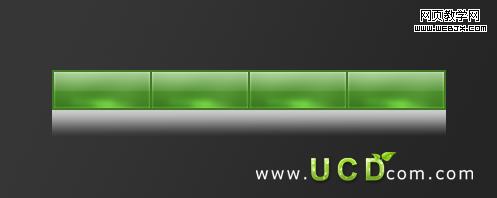
第9步:降低透明度为10%。
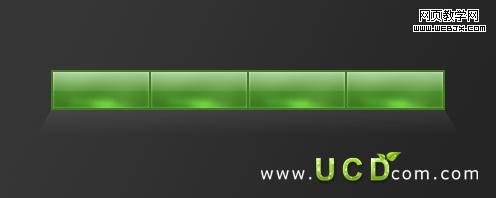
第10步:最后,添加一些文字。小鱼完成:)您呢(*^__^*) 嘻嘻……
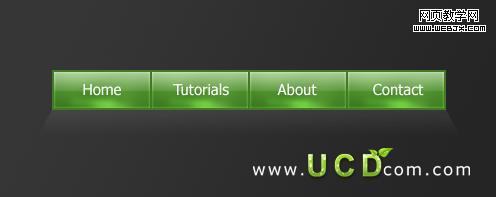
小鱼完成:)您呢(*^__^*) 嘻嘻
新闻热点
疑难解答